
So beheben Sie den Fehler „Ihre Nachricht kann derzeit nicht gesendet werden“
Der Fehler „Ihre Nachricht kann derzeit nicht gesendet werden“ wird angezeigt, wenn Sie Probleme beim Herstellen einer Netzwerkverbindung haben. Dies kann häufig passieren, wenn Sie Probleme mit Ihren MMS-Einstellungen, APN-Einstellungen oder „ Kein Dienst“-Problemen haben.
Wir haben eine Reihe von Artikeln zu diesem Thema verfasst. Erfahren Sie mehr mit:
- Was tun, wenn Ihr Android-Telefon keine MMS herunterlädt ?
- Warum wird auf meinem Telefon die Meldung „Kein Dienst“ angezeigt ?
- Android empfängt oder sendet keine Texte ?
- Ist das Mobilfunknetz verfügbar ?
- Ist Ihr Telefon in einem Netzwerk registriert ?
Beginnen wir mit den Grundlagen.
- Stellen Sie sicher, dass Sie über einen aktiven Mobilfunktarif bei Ihrem Anbieter verfügen und dass Ihr Signal (Empfang) nicht schwach ist.
- Überprüfen Sie die Liste Ihrer blockierten Kontakte . Versuchen Sie, eine Nachricht an eine andere Nummer zu senden.
- Überprüfen Sie den Flugmodus. Manchmal aktivieren wir diese Funktion versehentlich. Öffnen Sie Einstellungen > Verbindungen > Flugmodus. Schalten Sie den Schalter um.
- Nehmen Sie Ihre SIM-Karte heraus und setzen Sie sie erneut ein. Wenn Sie ein anderes Telefon zur Hand haben, legen Sie Ihre SIM-Karte hinein und versuchen Sie, eine Nachricht zu senden.
- Starten Sie Ihr Telefon neu.
So beheben Sie das Problem „Ihre Nachricht kann derzeit nicht gesendet werden“
Ein weiterer Grund für die Fehlermeldung „Ihre Nachricht kann derzeit nicht gesendet werden“ ist, dass Ihr Telefon nicht bei einem Netzwerk registriert ist .
Methode 1: Starten Sie Ihr Telefon neu
Ein einfacher Neustart kann dieses Problem beheben. Dies sollte der erste Schritt sein, wenn auf Ihrem Gerät Probleme auftreten.

Methode 2: SIM-Karte aktivieren
Um Ihre SIM-Karte zu aktivieren, navigieren Sie zu:
- Einstellungen
- Tippen Sie auf „Verbindung“.
- SIM-Karten-Manager > Tippen Sie auf einen oder beide Schalter für die SIM- oder USIM-Karten, um sie zu aktivieren.
Methode 3: SIM-Karte erneut einlegen
Stellen Sie sicher, dass die SIM-Karte richtig eingesetzt ist. Wenn die Karte beschädigt ist, wenden Sie sich an den Anbieter, um Ersatz zu erhalten.
Methode 4: Aktualisieren Sie Ihre APN-Einstellungen
Erwägen Sie die Aktualisierung Ihrer APN-Einstellungen. Unter Drahtlos und Netzwerke oder Verbindung
- Navigieren Sie zu Einstellungen
- Tippen Sie auf „Verbindungen“.
- Tippen Sie auf Mobilfunknetze
- Zugriffspunktnamen auswählen
- Tippen Sie auf Mehr (3 Punkte)
- Tippen Sie auf „Auf Standard zurücksetzen“.
- Geben Sie dann die neuen APN-Einstellungen ein
Lesen Sie diese Anleitung: Aktualisierte APN-Einstellungen für AT&T, Verizon, T-Mobile, Sprint ( +4 weitere)
Lösung 5: Flugzeugmodus umschalten
Durch Umschalten des Flugmodus können Sie die Konnektivität Ihres Telefons aktualisieren.

Methode 6: Netzwerkmodus einstellen
Folge diesen Schritten:
- Gehen Sie dann zu „Drahtlos und Netzwerke“ oder „Verbindungen“.
- Wählen Sie Mobilfunknetze
- Netzwerkmodus auswählen
- Sie erhalten ein Popup-Menü mit den verschiedenen Optionen, aus denen Sie wählen können. Stellen Sie sicher, dass Sie die erste Option mit der Bezeichnung 4G/3G/2G (automatische Verbindung) auswählen.
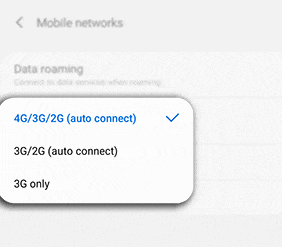
Methode 7: In den Servicemodus wechseln
Bei dieser Methode müssen Sie zuerst den Dialer öffnen und anschließend die folgenden Schritte ausführen.
- Geben Sie diesen Code *#*#4636#*#* in den Dialer ein
- Servicemodus aktivieren
- Klicken Sie auf die oberste Option – Geräteinformationen oder Telefoninformationen.
- Tippen Sie anschließend auf „Ping-Test ausführen“.
- Die Radiooption wird unten auf diesem Bildschirm angezeigt.
- Überprüfen Sie, ob es aus- oder eingeschaltet ist. Um das Radio einzuschalten, drücken Sie bitte die Taste daneben.
- Sie werden aufgefordert, das Gerät neu zu starten.
- Klicken Sie auf „Neustart“ und Ihr Telefon wird neu gestartet. Überprüfen Sie nach Abschluss, ob das Problem behoben ist.
Lösung 8: Netzwerkeinstellungen zurücksetzen
Die beste Möglichkeit, das Problem „Ihre Nachricht kann derzeit nicht gesendet werden“ zu beheben, besteht darin, die Netzwerkeinstellungen zurückzusetzen. So geht's:

- Navigieren Sie zu Einstellungen
- Gehen Sie je nach Gerät zu „System“, „Allgemeine Verwaltung“ oder „Verbindung und Freigabe“.
- Tippen Sie nun auf die Option „Zurücksetzen“ oder „Zurücksetzen“.
- Tippen Sie auf Netzwerkeinstellungen zurücksetzen.
- Bestätigen Sie die Aktion.
